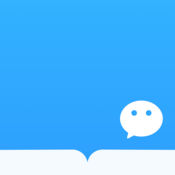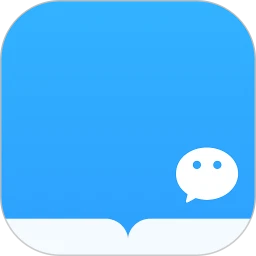《起点读书》上下滑动翻页设置教程
时间:2021-03-04 15:30:04
- 编辑:谷子
10347
起点读书的翻页方式是可以根据用户的需求进行设置的,其中就有一个上下滑动的翻页方式。那么起点读书怎么设置上下滑动翻页呢?下面小编就来为大家介绍一下具体的设置方法。

起点读书怎么设置上下滑动翻页?
1、我们先随意点击一本小说进入,来到了小说的阅读界面,我们点击屏幕中间,然后在点击右下角的“设置”。
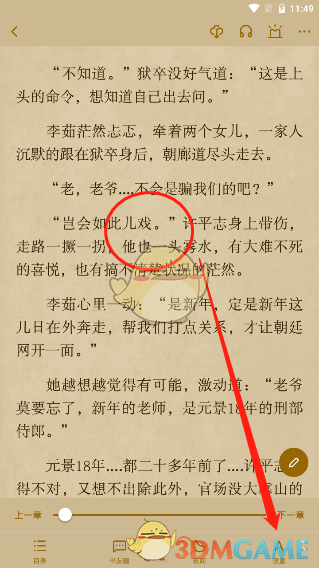
2、点击设置后,我们在右下角找到“更多”并点击。
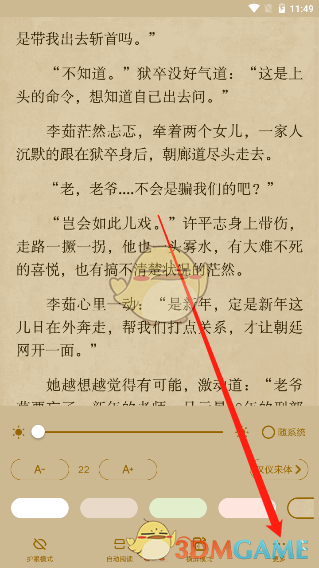
3、这时我们就来到了“阅读设置”的界面,在“翻页动画”的一栏,我们找到“上下”并点击。(这个样我们所需要的上下滑动翻页就已经设置好了)

以上就是小编带来的起点读书怎么设置上下滑动?上下滑动翻页设置教程,更多相关资讯教程,请关注3DM手游网。
本文内容来源于互联网,如有侵权请联系删除。

相关内容
相关攻略 更多+
类似软件 更多+
近期热门
更多+
热门礼包
更多+
原创推荐
更多+
-
《漫威终极逆转》评测:每局三分钟,随机又公平
手游评测 |廉颇
-
《逆水寒》手游2.0新赛年评测:国风朋克来袭
手游评测 |廉颇
近期大作
更多+
3DM自运营游戏推荐